Mfumo wa uendeshaji wa Windows una kipengee ambacho hubadilisha kiotomatiki mandhari ya eneo-kazi. Wakati watumiaji wa kwanza walipoona picha kama hizo zikibadilishana kwenye desktop, ilikuwa ni jambo la kushangaza. Na sasa hakuna mtu anayeshangazwa na hii tena. Hatua ya mbele sio kuweka picha tuli kama Ukuta, lakini kuongeza uhuishaji kwenye desktop. Picha hiyo ya uhuishaji haiitaji rasilimali kubwa na inaweza kuzimwa au kuwezeshwa.
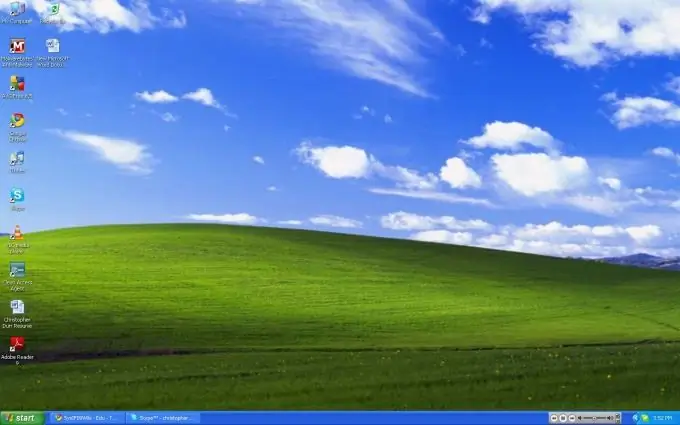
Muhimu
Kompyuta ya Windows, ujuzi wa kimsingi wa kompyuta
Maagizo
Hatua ya 1
Bonyeza kulia kwenye eneo-kazi na uchague laini ya "Mali" katika menyu kunjuzi. Nenda kwenye kichupo cha "Desktop". Katika dirisha hili, bonyeza kitufe cha "Mipangilio ya Eneo-kazi". Kisha kwenye dirisha na jina "Vipengele vya Eneo-kazi" nenda kwenye kichupo cha "Wavuti" na bonyeza kitufe cha "Unda". Katika kisanduku kipya cha mazungumzo kilichoitwa "Kipengee kipya cha eneo-kazi" bonyeza kitufe cha "Vinjari".
Hatua ya 2
Baada ya kupata faili ambayo itawekwa kwenye desktop yako, bonyeza "OK" (mara kadhaa). Wakati picha ya uhuishaji inaonekana kwenye eneo-kazi la kompyuta, bonyeza juu yake na kitufe cha kushoto cha panya na ukishikilia, isongeze kwa eneo la chaguo lako.
Hatua ya 3
Ili kuokoa uhuishaji, kila wakati unapowasha kompyuta, unahitaji bonyeza-kulia kwenye desktop na uchague laini ya "Mali". Kisha nenda kwenye kichupo cha "Desktop". Katika sanduku hili la mazungumzo, bonyeza kitufe cha "Mipangilio ya Eneo-kazi". Katika dirisha inayoonekana na jina "Vipengee vya Desktop" nenda kwenye kichupo cha "Wavuti" na uweke alama ya kuangalia karibu na mstari "Rekebisha vitu vya eneo-kazi".






